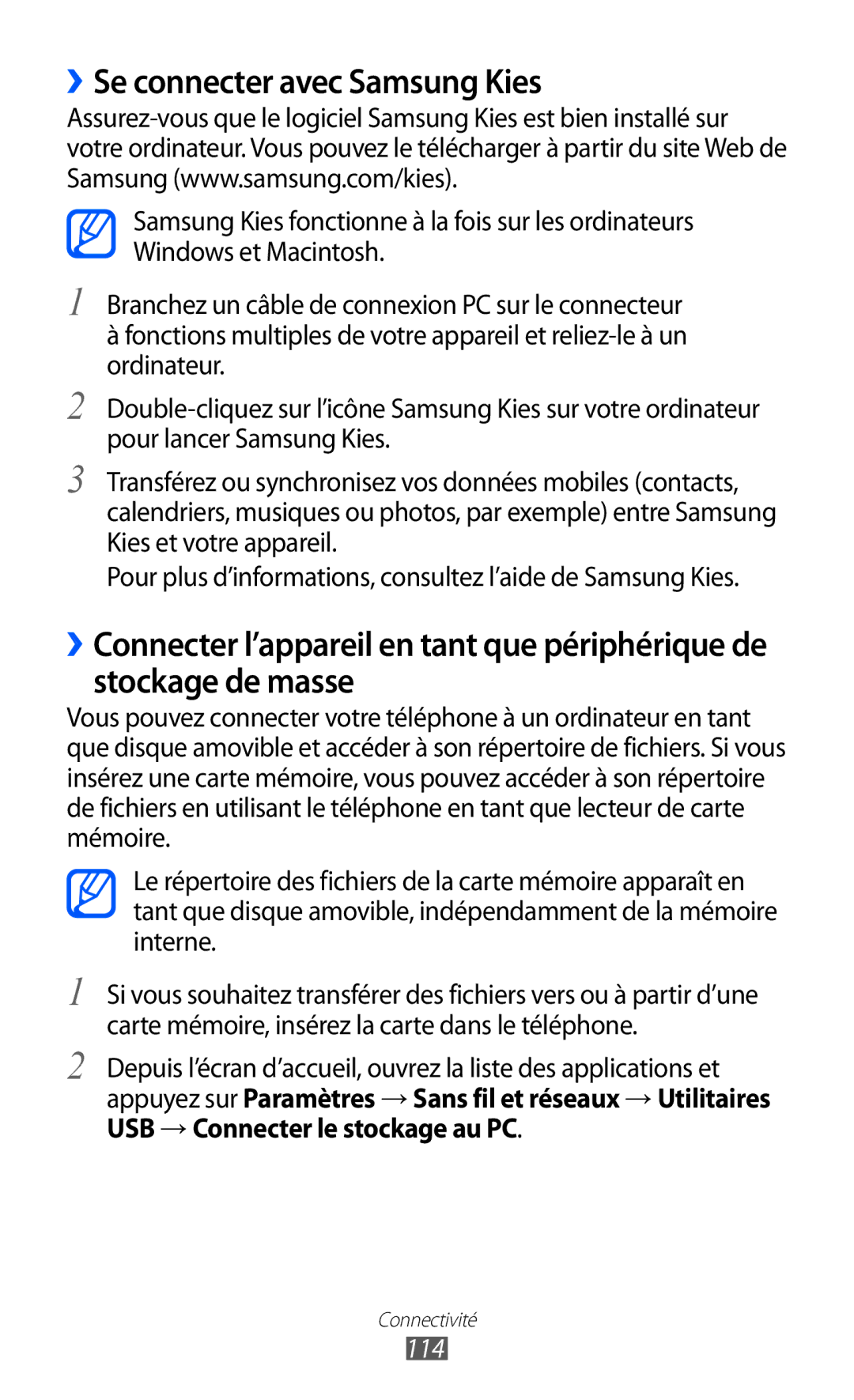››Se connecter avec Samsung Kies
1
2
3
Samsung Kies fonctionne à la fois sur les ordinateurs Windows et Macintosh.
Branchez un câble de connexion PC sur le connecteur
àfonctions multiples de votre appareil et
Transférez ou synchronisez vos données mobiles (contacts, calendriers, musiques ou photos, par exemple) entre Samsung Kies et votre appareil.
Pour plus d’informations, consultez l’aide de Samsung Kies.
››Connecter l’appareil en tant que périphérique de stockage de masse
Vous pouvez connecter votre téléphone à un ordinateur en tant que disque amovible et accéder à son répertoire de fichiers. Si vous insérez une carte mémoire, vous pouvez accéder à son répertoire de fichiers en utilisant le téléphone en tant que lecteur de carte mémoire.
1
2
Le répertoire des fichiers de la carte mémoire apparaît en tant que disque amovible, indépendamment de la mémoire interne.
Si vous souhaitez transférer des fichiers vers ou à partir d’une carte mémoire, insérez la carte dans le téléphone.
Depuis l’écran d’accueil, ouvrez la liste des applications et appuyez sur Paramètres → Sans fil et réseaux → Utilitaires USB → Connecter le stockage au PC.
Connectivité